Đôi khi bạn có thể gặp phải tình trạng không tải được file trên Viber, dù là trên điện thoại hay máy tính. Điều này khiến bạn bị mất thời gian và gây phiền toái trong công việc hay học tập. Trong bài viết này, Công Ty Quảng Cáo Marketing Online Limoseo sẽ giới thiệu cho bạn một số lý do và giải pháp để bạn có thể tải file trên Viber một cách thuận lợi.
MỤC LỤC
1. Kiểm tra kết nối mạng
Một trong những nguyên nhân phổ biến khiến bạn không tải được file trên Viber là kết nối mạng yếu hoặc không ổn định. Khi đó, file sẽ không được tải lên hoặc tải về hoàn chỉnh, mà chỉ hiển thị một phần hoặc báo lỗi. Để khắc phục, bạn cần kiểm tra lại kết nối mạng của thiết bị, xem có bị gián đoạn hay không.
Bạn có thể thử kết nối với mạng Wi-Fi khác hoặc chuyển sang sử dụng 3G/4G để xem có cải thiện được không. Ngoài ra, bạn cũng nên đảm bảo rằng thiết bị của bạn không bị chặn bởi tường lửa hay phần mềm diệt virus, vì điều này có thể ảnh hưởng đến quá trình tải file.
Ví dụ: Bạn đang muốn gửi một file PDF quan trọng cho đồng nghiệp qua Viber, nhưng file không được gửi đi, mà chỉ hiện dấu chấm than màu đỏ. Bạn kiểm tra lại kết nối Wi-Fi của thiết bị, thấy rằng có vấn đề với router. Bạn quyết định chuyển sang sử dụng 4G để gửi lại file, và thành công.
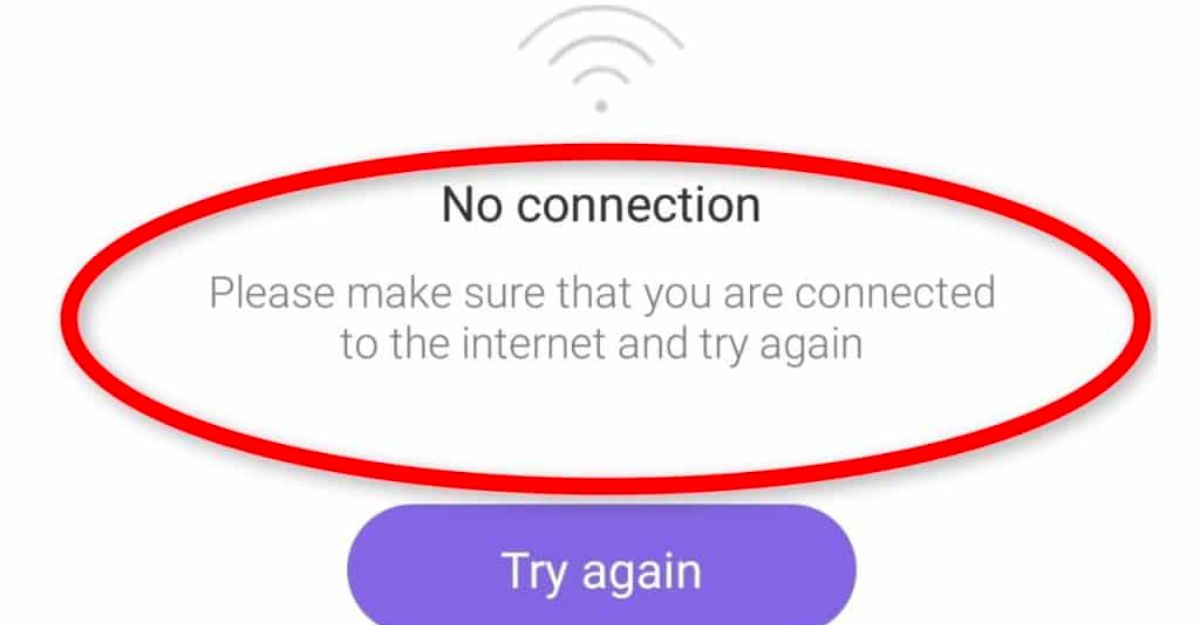
2. Kiểm tra và dọn dẹp bộ nhớ cho thiết bị
Một nguyên nhân khác khiến bạn không tải được file trên Viber là thiếu bộ nhớ trống trên thiết bị. Khi đó, file sẽ không được lưu lại hoặc hiển thị lỗi khi mở. Để khắc phục, bạn cần kiểm tra lại dung lượng bộ nhớ của thiết bị, xem còn đủ không.
Bạn có thể vào Cài đặt > Bộ nhớ để xem thông tin chi tiết về dung lượng đã sử dụng và còn trống. Nếu thiếu bộ nhớ, bạn cần dọn dẹp các file rác, cache, ứng dụng không cần thiết hoặc chuyển sang thẻ nhớ ngoài để giải phóng không gian. Bạn cũng nên xóa các file đã tải về từ Viber sau khi sử dụng xong để tránh chiếm dung lượng.
Ví dụ: Bạn đang muốn tải về một file ảnh đẹp từ Viber, nhưng file không được tải về, mà chỉ hiện dấu chấm than màu xanh. Bạn kiểm tra lại bộ nhớ của thiết bị, thấy rằng chỉ còn ít dung lượng trống. Bạn quyết định xóa bớt một số ứng dụng và file không cần thiết, và tải lại file ảnh, và thành công.
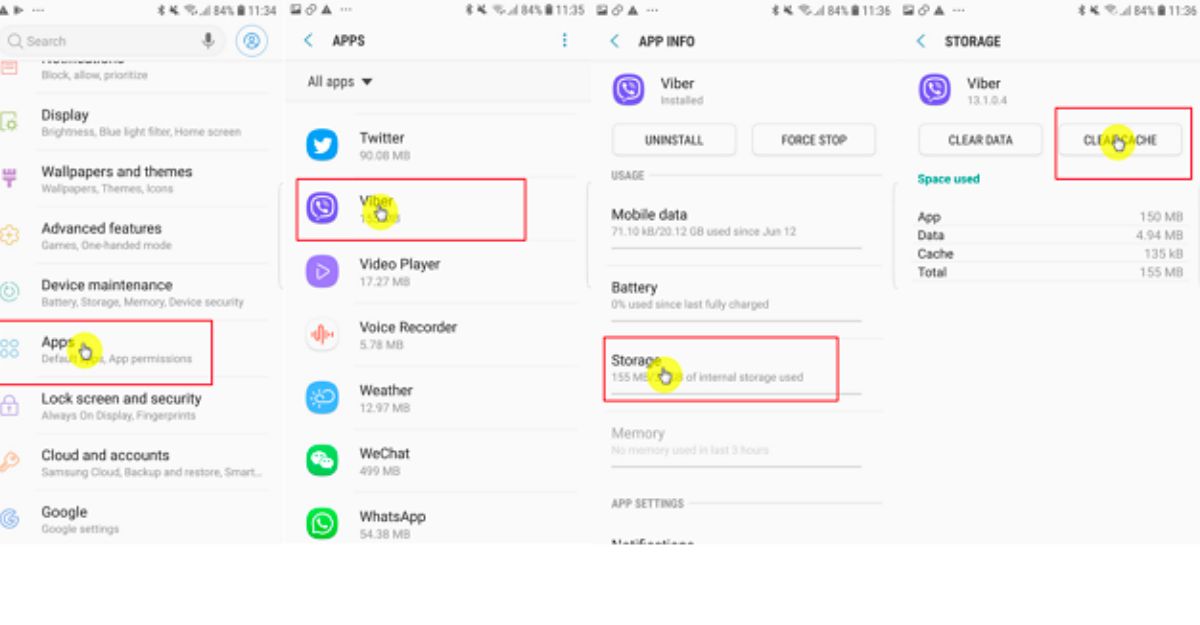
3. Cài đặt phiên bản mới nhất của Viber
Một nguyên nhân khác khiến bạn không tải được file trên Viber là phiên bản ứng dụng đã lỗi thời hoặc không tương thích với thiết bị. Khi đó, file sẽ không được gửi hoặc nhận đúng cách, mà chỉ hiển thị dấu chấm than hoặc không mở được. Để khắc phục, bạn cần cập nhật phiên bản mới nhất của Viber trên thiết bị, bằng cách vào cửa hàng ứng dụng (Google Play, App Store, Microsoft Store) và tìm kiếm Viber.
Sau đó, bạn nhấn vào Cập nhật để tải và cài đặt phiên bản mới nhất. Bạn cũng nên kiểm tra lại phiên bản hệ điều hành của thiết bị, xem có phù hợp với yêu cầu của Viber không. Nếu không, bạn cần nâng cấp hệ điều hành lên phiên bản mới hơn.
Ví dụ: Bạn đang muốn gửi một file âm thanh cho bạn bè qua Viber, nhưng file không được gửi đi, mà chỉ hiện dấu chấm than màu xám. Bạn kiểm tra lại phiên bản của Viber trên thiết bị, thấy rằng đã quá cũ và có nhiều bản cập nhật mới hơn. Bạn quyết định cập nhật phiên bản mới nhất của Viber, và gửi lại file âm thanh, và thành công.
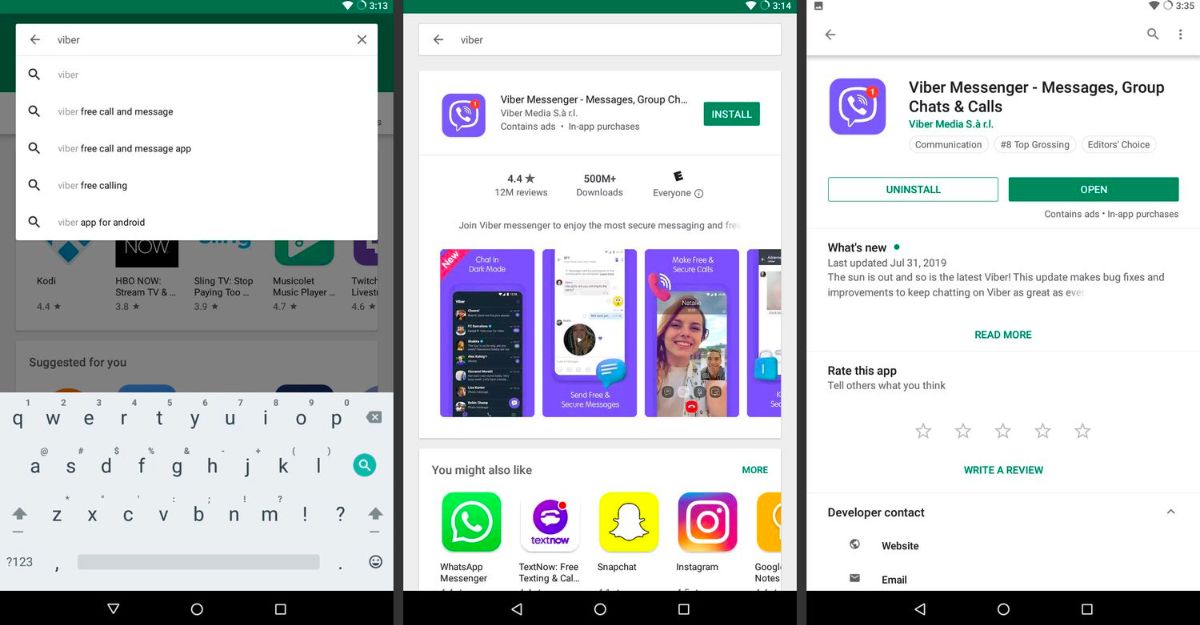
4. Khởi động lại ứng dụng hoặc thiết bị
Một nguyên nhân khác khiến bạn không tải được file trên Viber là ứng dụng hoặc thiết bị bị treo hoặc lỗi. Khi đó, file sẽ không được gửi hoặc nhận một cách bình thường, mà chỉ hiển thị dấu chấm than hoặc không mở được.
Để khắc phục, bạn cần khởi động lại ứng dụng hoặc thiết bị để xóa bộ nhớ đệm và khôi phục lại trạng thái ban đầu. Bạn có thể thoát ra khỏi ứng dụng và mở lại, hoặc tắt nguồn và bật lại thiết bị để xem có giải quyết được vấn đề không.
Ví dụ: Bạn đang muốn tải về một file video từ Viber, nhưng file không được tải về, mà chỉ hiện dấu chấm than màu xanh. Bạn kiểm tra lại ứng dụng Viber trên thiết bị, thấy rằng ứng dụng đang treo hoặc lỗi. Bạn quyết định thoát ra khỏi ứng dụng và mở lại, và tải lại file video, và thành công.
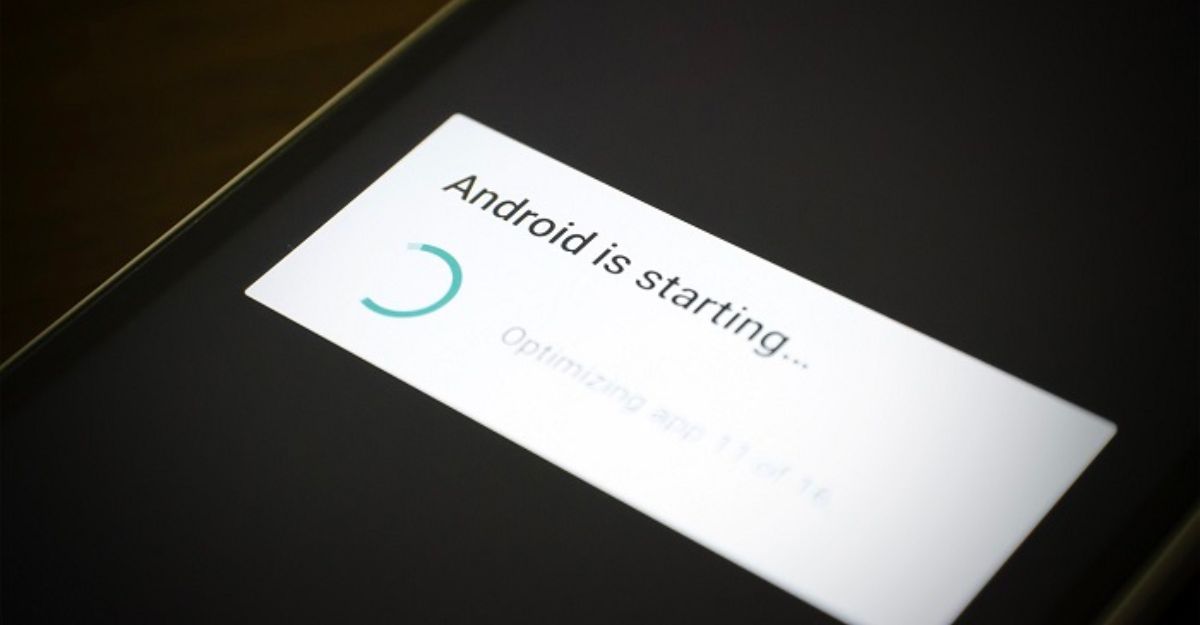
5. Gửi file qua Viber trên máy tính
Nếu bạn vẫn không tải được file trên Viber trên điện thoại, bạn có thể thử gửi file qua Viber trên máy tính. Đây là một tính năng tiện lợi và nhanh chóng, cho phép bạn gửi file đa dạng và dung lượng lớn mà không lo bị giới hạn hay lỗi. Để gửi file qua Viber trên máy tính, bạn cần tải và cài đặt phiên bản Viber cho máy tính từ trang chủ của ứng dụng.
Sau đó, bạn mở ứng dụng và quét mã QR để kết nối với tài khoản Viber trên điện thoại. Tiếp theo, bạn chọn người nhận và nhấn vào biểu tượng kẹp giấy để chọn file muốn gửi. Bạn có thể kéo và thả file vào khung chat để gửi nhanh hơn. Cuối cùng, bạn nhấn vào Gửi để hoàn tất.
Ví dụ: Bạn đang muốn gửi một file Word lớn cho giáo viên qua Viber, nhưng file không được gửi đi, mà chỉ hiện dấu chấm than màu xám. Bạn kiểm tra lại dung lượng file, thấy rằng quá lớn so với giới hạn của Viber trên điện thoại. Bạn quyết định gửi file qua Viber trên máy tính, và thành công.
Vậy là Công Ty Quảng Cáo Marketing Online Limoseo đã giới thiệu cho bạn một số nguyên nhân và cách khắc phục lỗi không tải được file trên Viber. Hy vọng bài viết này sẽ giúp bạn có thể tải file trên Viber một cách thuận lợi và tiện ích.

